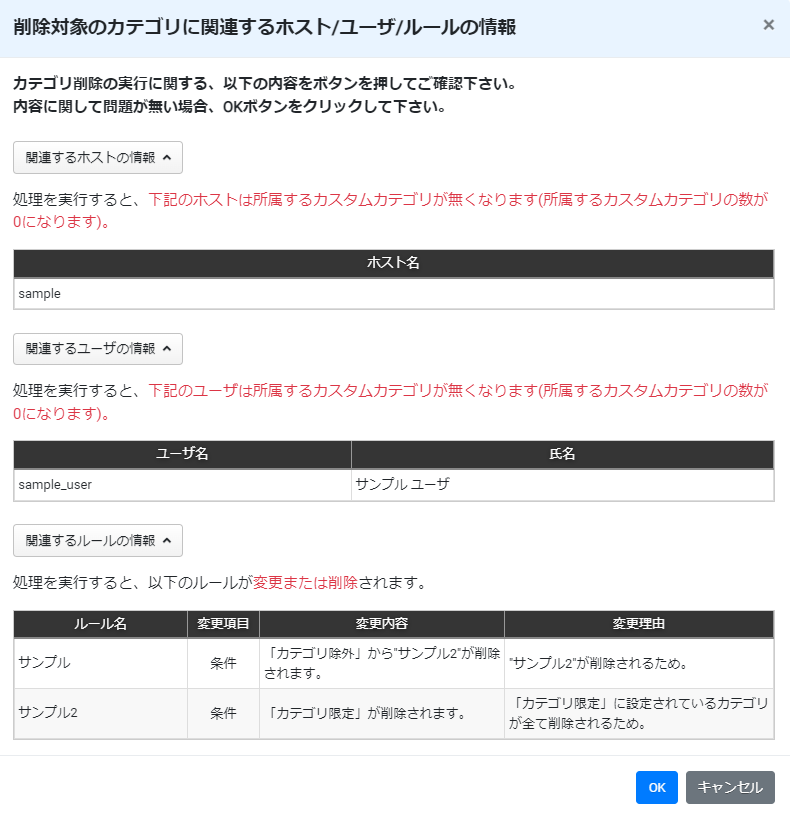カスタムカテゴリをインポート・エクスポートする
カスタムカテゴリ情報のインポート・エクスポートとは
エクスポートとは、カスタムカテゴリ情報を TSV 形式でダウンロードする機能です。
インポートとは、エクスポート後に編集したファイル、または形式に従って作成されたファイルを読み込むことで、カスタムカテゴリの登録、削除、及び更新をする機能です。
カスタムカテゴリを一括して設定することができるため、設定するカスタムカテゴリが多い場合に、設定を効率的に行うことができます。
カテゴリ設定画面のインポート・エクスポートは、SIDfm VM 管理者権限のユーザのみ利用可能です。
エクスポートする
カスタムカテゴリ情報を TSV 形式でダウンロードすることができます。
ファイル名は、「vmlist-categories-tsv-日時.csv」です。
ファイルの内容は、以下の構成となります。
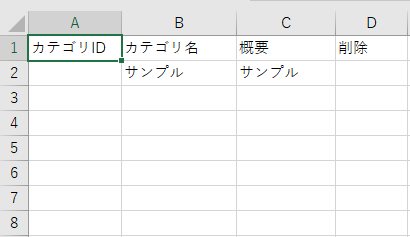
ファイルヘッダ
ファイルの一行目は、以下の固定の情報となります。
カテゴリ ID、カテゴリ名、概要、削除
データ形式
| 項目名 | フォーマット | 説明 |
|---|---|---|
| カテゴリ ID | 数値 |
カテゴリ IDです。 SIDfm VM で一意に設定されているデータで、画面(UI)上では見ることができません。インポートでカスタムカテゴリを削除、または更新する際に必要なデータです。 |
| カテゴリ名 | 文字列 | カテゴリ名です。 |
| 概要 | 文字列 | カテゴリの概要です。 |
| 削除 | 空白 |
インポートでカスタムカテゴリを削除する際に使用する列です。 「TRUE」または「true」を入力してインポートすると、カテゴリを削除できます。 |
エンコーディング
BOM 付き UTF-16LE の TSV 形式です。ダウンロード手順
ダウンロードする手順は、以下の通りです。
-
左袖の「設定」メニューにある、「カテゴリ設定」をクリックします。

-
サマリー表で、エクスポートしたいカスタムカテゴリにチェックを入れます。
全カスタムカテゴリをエクスポートする場合は、全カスタムカテゴリにチェックを入れるか、1つもチェックしないようにします。
なお、システムカテゴリをエクスポートすることはできません。

-
画面下のアクションボタンにある、「エクスポート」をクリックすると、ファイルのダウンロードが開始されます。

インポートする
カテゴリ設定画面のインポート機能で可能な操作は、以下の通りです。
-
カスタムカテゴリの新規登録
- 新規行にカスタムカテゴリ情報を設定することで、カスタムカテゴリの新規登録を行うことができます。
-
カスタムカテゴリ情報の更新
- エクスポートで出力された行データの書き換え行うことで、該当箇所のカスタムカテゴリ情報を更新することができます。
-
カスタムカテゴリの削除
- 削除列に「TRUE」または「true」と入力することで、カスタムカテゴリを削除することができます。
※エクスポートで出力される全ての列名を、TSV 形式のファイルの一行名に入力し、行データを入力することでもインポートを行うことは可能ですが、作業が煩雑になる可能性があるため、一度エクスポートを行い、そのファイルを利用してインポートすることを推奨します。
データ形式
ファイルの列の書式設定によって、予期しない更新や登録が行われる可能性があります。
インポートを実行する前にインポート確認画面で確認を行い、期待通りの内容でない場合は、ファイルの書式設定を確認して下さい。
インポートを実行する前にインポート確認画面で確認を行い、期待通りの内容でない場合は、ファイルの書式設定を確認して下さい。
| 項目名 | フォーマット | 新規登録する場合 | 更新する場合 | 削除する場合 |
|---|---|---|---|---|
| カテゴリ ID | 数値 | 空白 |
必須です。 エクスポートした場合は、カテゴリ ID は自動入力されているため、変更せずにインポートして下さい。 なお、カテゴリ ID を変更することはできません。 |
必須です。 エクスポートした場合は、カテゴリ ID は自動入力されているため、変更せずにインポートして下さい。 |
| カテゴリ名 | 文字列 | 必須です。 | 必須です。 | 必須です。 |
| 概要 | 文字列 | 必須です。 | 必須です。 | 必須です。 |
| 削除 | 文字列 | 不要です。 | 不要です。 | 「TRUE」または「true」と入力します。 |
エンコーディング
BOM 付き UTF-16LE の TSV 形式に対応しています。インポート手順
インポートする手順は、以下の通りです。
-
左袖の「設定」メニューにある、「カテゴリ設定」をクリックします。

-
画面下のアクションボタンにある、「インポート」をクリックします。

-
インポートダイアログが開いたら、ファイル選択ボタンをクリックしてファイルを選択します。

-
ファイルを選択後、実行ボタンをクリックします。

-
インポート確認画面に遷移します。
内容を確認後、実行ボタンをクリックするとインポートが実行され、内容が反映されます。

※インポート実行時に、削除対象のカテゴリが以下のいずれかに関連している場合は、その情報がダイアログに表示されます。
この時、OKボタンをクリックすると、インポートが実行されます。キャンセルボタンをクリックすると、インポートを実行しません。
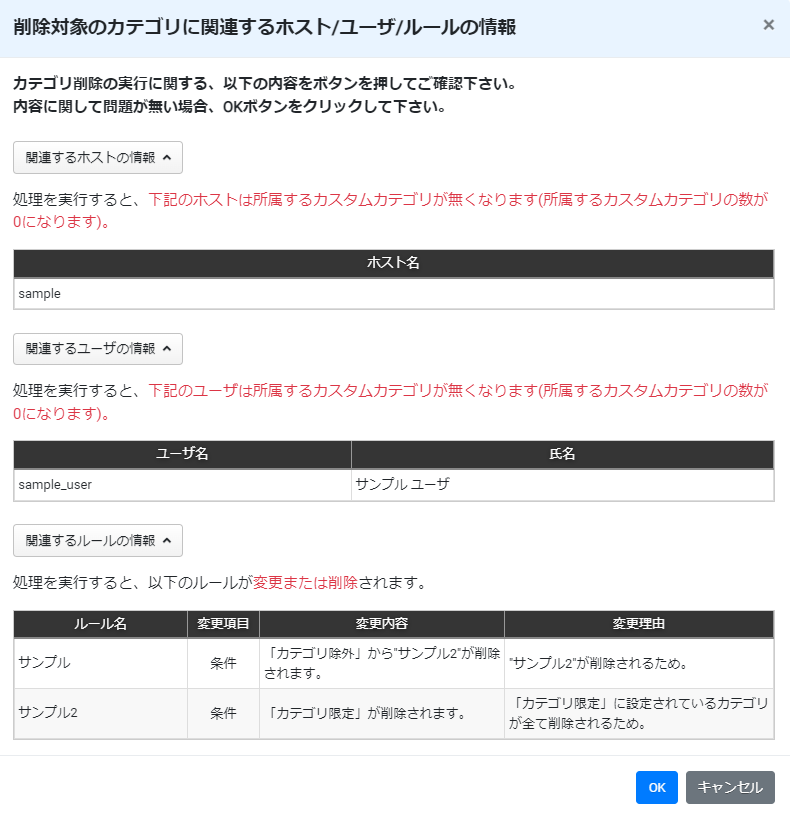
- カテゴリが1つのみ設定されているホスト
- カテゴリが1つのみ設定されているユーザ
- ルール